EXCEL E LE 4 OPERAZIONI
|
|
|
- Michelangelo Nigro
- 7 anni fa
- Visualizzazioni
Transcript
1 EXCEL E LE 4 OPERAZIONI Per gli alunni del secondo ciclo della Scuola Primaria.
2 Excel è un programma che aiuta ad eseguire calcoli anche complessi. Quando l avviamo, trasforma il nostro schermo in un foglio a quadretti, così come Word lo trasforma in un foglio a righe. Ma partiamo dall inizio.
3 Prima di iniziare a presentare Excel, dobbiamo conoscere almeno alcuni dei principali simboli, o più precisamente operatori di calcolo, che ci serviranno quando lavoreremo sul foglio elettronico.e iniziamo da questi : + addizione - (meno o trattino) sottrazione / (barra o slash) divisione * (asterisco) moltiplicazione = (segno di uguale) ( ) le operazioni contenute tra parentesi devono essere eseguite prima delle altre : (due punti) ; (punto e virgola) (In seguito approfondirai la distinzioni tra i tanti operatori: aritmetici, logici ecc )
4 Avviamo Excel da start,tutti i programmi, Microsoft Office,Microsoft Office Excel
5 Abbiamo, quindi, avviato Excel. L area di lavoro è suddivisa in celle che possono contenere vari tipi di dati: testo, valori o risultati di formule.
6 Prima di iniziare una qualsiasi operazione bisogna controllare che le celle su cui si lavora siano riferibili a numero. Per verificarlo basta cliccare con il destro sulla cella ed andare su Formato celle.
7 Dopo aver cliccato su Formato celle,nella finestra che compare selezioniamo la voce Numero e diamo OK
8 Inizieremo a imparare, come effettuare calcoli,partendo dall addizione che in Excel si chiama sempre Somma,vedremo che ci sono molti modi per effettuare questa operazione. Iniziamo da quello più semplice.
9 Entriamo nella cella B2 cliccandoci due volte sopra. Digiatiamo il simbolo =
10 Dopo il simbolo = digitiamo la somma che vogliamo eseguire,nell esempio 20+30
11 Diamo Invio e come possiamo notare, quasi fosse una magia, nella cella B2 compare il risultato della nostra semplice addizione.
12 E se volessimo sommare numeri posti in celle distanti, in una porzione rettangolare del foglio elettronico? Nessuna paura: facile come bere in un bicchier d acqua. Es:Scriviamo i numeri da sommare in celle distanti fra loro.
13 La porzione di foglio elettronico interessata alla somma è questa.
14 Ci posizioniamo nella cella F10 dove effettueremo la somma.
15 Entriamo nella cella e scriviamo la seguente formula (la formula compie un'operazione matematica su uno o più valori che possono essere dei numeri o dei riferimenti alle celle,essa viene sempre visualizzata nella Barra della formula) = somma(a3:e9) (bisogna sempre ricordarsi di iniziare con il segno =) Tra parentesi,quindi, il nome delle celle interessate alla somma, dalla prima,nel nostro caso A3, all ultima dell area interessata,e9.
16 Diamo invio ed ecco fatto nella cella F10 avremo la nostra addizione calcolata senza doverci scervellare più di tanto.
17 E adesso osserviamo questo simbolo, ci consente di effettuare la somma in modo automatico,rendendo più veloce il calcolo dei totali rispetto ai metodi visti in precedenza. Ma partiamo dall inizio.
18 Scriviamo i numeri che vogliamo addizionare nelle celle Selezioniamo le celle partendo dall angolo destro in basso della cella B2,tenendo premuto il tasto sinistro del mouse e trascinandolo lungo le celle interessate.
19 Andiamo sul simbolo della Somma Automatica. Clicchiamo sulla freccetta sulla destra del simbolo.
20 Clicchiamo su :Somma e in modo del tutto automatico immeterà la seguente formula:=somma(b2:b6) Ed ecco qua il nostro bel totale
21 Ma non era meglio farli così i conti! Non è finita passiamo adesso alla sottrazione.!
22 Scriviamo nelle celle B3 e C3 due numero con i quali vogliamo eseguire la sottrazione. Questo è il metodo più semplice: allora continuiamo, entriamo in una cella, nel nostro caso la D4,digitiamo la seguente formula =B3-C3 e poi diamo invio,tutto qua!.
23 Lo so che nascondono la calcolatrice ma faccio finta di nulla: e loro imparano, anche con i miei metodi antichi --- è tanto bravo ma si ostina ancora con questi metodi un po antichi : nello zaino ho la calcolatrice e a casa mi diverto con il foglio elettronico.. Adesso scriviamo una serie di numeri in due colonne. Vogliamo ottenere la loro differenza in una terza colonna Nella cella C2 scriviamo la formula come se volessimo ottenere la sola differenza tra il valore della cella A2 e il valore della cella B2.
24 Diamo invio e nella cella C2 otteniamo la differenza che volevamo sapere. Spe, non è finita! Posizioniamoci con il mouse sull anglo in basso a destra della cella C2 comparirà una crocetta nera, prendiamo questa crocetta e trasciniamola lungo la colonna, fermandoci nell ultima cella della quale vogliamo conoscere la differenza, in questo caso la C6.
25 Ah, le formule! Da secoli lo diciamo che sono MAGICHE! E chi meglio di me può dirlo! Provare per credere. Ci sono altri sistemi per Sottrarre,.preparati ad uno un pochino più complicato.
26 Scriviamo in due celle i numeri da sottrarre e poi nella terza cella digitiamo la formula =SOMMA(B3;-C3) e poi diamo Invio ed excel ci dà la differenza. Leggere e scrivere la parola Somma non ci deve impressionare: è così e c è anche la motivazione, ma per il momento ci basta conoscere la formula da usare che come sempre trovi anche nella Barra della formula. Ricorda di non lasciare spazi e di scrivere correttamente gli operatori.
27 Anche per la moltiplicazione useremo la formula più semplice che Excel ci consente di usare per ottenere un prodotto. Ho il sospetto che non finiremo tanto presto ho bisogno di dolcezza TANTA DOLCEZZA! Scriviamo in due celle separate due numeri che vogliamo moltiplicare tra loro.
28 Nella cella D2 scriviamo la formula, visibile anche nella Barra della formula, =B2*C2 Diamo invio e voilà! Riassumendo: digita nella cella il simbolo uguale (=), i nomi delle due celle contenenti i numeri da moltiplicare intermezzati da un asterisco (*) e premi il tasto Invio.
29 Ora abbiamo imparato la funzione base per moltiplicare in Excel. Però,mettiamo il caso che si presenti l esigenza di dover moltiplicare una serie di numeri disposti in varie celle per lo stesso numero, come dobbiamo procedere? Non è difficile: digitiamo il numero, per il quale dobbiamo moltiplicare le altre cifre,in una cella del foglio di calcolo.
30 Selezioniamo la cella con il mouse e clicchiamo sul pulsante Copia presente nella barra degli strumenti di Excel. La cella si presenterà così.
31 Quindi dal menu Incolla,selezioniamo la voce Incolla speciale.nella finestra che si apre, mettiamo il segno di spunta accanto alla voce Moltiplica e diamo OK per completare l operazione.
32 15 topi X 10 caciottine.mmmmmm che abbondanza, che splendido sogno Proprio con la S! I numeri presenti nelle celle selezionate saranno sostituiti dai risultati delle moltiplicazioni.
33 E adesso la divisione. Useremo i due modi più semplici per risolverle. Vogliamo dividere i due numeri posizionati uno nella colonna B,il dividendo, e uno nella colonna C, il divisore.
34 Nella colonna D scriviamo ciò che vogliamo fare: inseriamo, quindi, l operatore =, il dividendo, l operatore /, e il divisore.
35 Al solito diamo Invio e abbiamo ottenuto ciò che volevamo.
36 Vogliamo adesso dividere tutti i numeri della colonna B con i numeri della colonna C, avendo già diviso B3 e C3 Andiamo sulla cella D3, subito nella Barra della formula compare l operazione che abbiamo eseguito. Posizioniamoci nell angolo a destra della cella C3 e trasciniamo con il mouse fino alla cella D7, la formula già eseguita in C3 verrà ripetuta in tutte le altre e otterremo in un momento ciò che volevamo.
37 Possiamo eseguire la divisione,così come hai visto per le altre tre operazioni, anche inserendo in un altra cella,invece che i numeri i riferimenti alle celle interessate, preceduti sempre dall operatore = e separati dall operatore che divide e cioè da /
38 Per il momento è tutto, adesso esercitati e scoprirai tante altre cose. Poi, vedremo come fare le percentuali e anche i grafici. Ah, un idea perché non provi a realizzare per ognuna delle 4 operazioni un piccolo schema, una tabella. Segui queste ultime indicazioni.
39 Seleziona un numero di celle che ti servono per costruire una tabella,poi clicca col tasto destro del mouse e sul menu che compare,seleziona Formato celle
40 Seleziona ancora Bordo, e per delimitare la nostra tabella scegliamo Bordato e poi anche Interno.
41 Ecco il risultato.
42 Le celle possono contenere anche Testo, quindi possiamo personalizzare la tabella, allargare la colonna se ce n è di bisogno ecc..
43 Dopo aver inserito tutti i dati, possiamo procedere ad effettuare la Somma,come abbiamo fatto all inizio.
44 Ecco fatto, abbiamo tutti i totali. Meglio se prendo appunti!
45 E adesso divertiti a dare il colore alle colonne: seleziona, tasto destro,formato celle, riempimento.
46 Ed ecco il lavoro finito! Divertiti a farne altre. Sì, ma non adesso! Ho bisogno di riposo.
Lena Cota Guido Corso di Informatica - II livello. Excel 2003 Formule. Imparare a usare le formule con la pratica
 Excel 2003 Formule Imparare a usare le formule con la pratica 1 Cosa sono Uno degli obiettivi principali dei fogli di calcolo è fornire il risultato di operazioni matematiche, dalla semplice somma alle
Excel 2003 Formule Imparare a usare le formule con la pratica 1 Cosa sono Uno degli obiettivi principali dei fogli di calcolo è fornire il risultato di operazioni matematiche, dalla semplice somma alle
EXCEL software Excel .xlxs, La cella intestazione della colonna intestazione di righe l indirizzo della cella testo numeri formule
 EXCEL Il software Excel appartiene alla categoria dei fogli elettronici. Ogni foglio è composto da 1.048.576 righe per 16.384 colonne suddivise in celle che è possibile collegare tra loro: in tal modo
EXCEL Il software Excel appartiene alla categoria dei fogli elettronici. Ogni foglio è composto da 1.048.576 righe per 16.384 colonne suddivise in celle che è possibile collegare tra loro: in tal modo
Excel. Il foglio di lavoro. Il foglio di lavoro Questa viene univocamente individuata dalle sue coordinate Es. F9
 Excel Un foglio di calcolo o foglio elettronico è un programma formato da: un insieme di righe e di colonne visualizzate sullo schermo in una finestra scorrevole in cui è possibile disporre testi, valori,
Excel Un foglio di calcolo o foglio elettronico è un programma formato da: un insieme di righe e di colonne visualizzate sullo schermo in una finestra scorrevole in cui è possibile disporre testi, valori,
Proprietà delle potenze
 Proprietà delle potenze Questo passo a passo ti aiuterà a costruire un foglio elettronico sulle proprietà delle potenze. Inserendo in determinate celle valori scelti a caso, relativi a basi ed esponenti,
Proprietà delle potenze Questo passo a passo ti aiuterà a costruire un foglio elettronico sulle proprietà delle potenze. Inserendo in determinate celle valori scelti a caso, relativi a basi ed esponenti,
usare le funzioni aritmetiche e logiche di base come. Volgiamo costruire un foglio elettronico in cui registriamo i voti presi
 4.3 Funzioni e formule 4.3.1 Funzioni aritmetiche e logiche 4.3.1.1. usare le funzioni aritmetiche e logiche di base come addizione, sottrazione, moltiplicazione, divisione Volgiamo costruire un foglio
4.3 Funzioni e formule 4.3.1 Funzioni aritmetiche e logiche 4.3.1.1. usare le funzioni aritmetiche e logiche di base come addizione, sottrazione, moltiplicazione, divisione Volgiamo costruire un foglio
Calcolare con il computer: Excel. Saro Alioto 1
 Calcolare con il computer: Excel Saro Alioto 1 Excel è un programma che trasforma il vostro computer in un foglio a quadretti. In altri termini con Excel potrete fare calcoli, tabelle, grafici, ecc...
Calcolare con il computer: Excel Saro Alioto 1 Excel è un programma che trasforma il vostro computer in un foglio a quadretti. In altri termini con Excel potrete fare calcoli, tabelle, grafici, ecc...
EXCEL: FORMATTAZIONE E FORMULE
 EXCEL: FORMATTAZIONE E FORMULE Test VERO o FALSO (se FALSO giustifica la risposta) 1) In excel il contenuto di una cella viene visualizzato nella barra di stato 2) In excel il simbolo = viene utilizzato
EXCEL: FORMATTAZIONE E FORMULE Test VERO o FALSO (se FALSO giustifica la risposta) 1) In excel il contenuto di una cella viene visualizzato nella barra di stato 2) In excel il simbolo = viene utilizzato
Il proprietario di una catena di negozi vuole confrontare il reddito (in euro) dei suoi 5 negozi, riportato nella seguente tabella
 Primo esempio (es. 2.1) Il proprietario di una catena di negozi vuole confrontare il reddito (in euro) dei suoi 5 negozi, riportato nella seguente tabella Negozio Reddito Negozio 1 21.500,00 Negozio 2
Primo esempio (es. 2.1) Il proprietario di una catena di negozi vuole confrontare il reddito (in euro) dei suoi 5 negozi, riportato nella seguente tabella Negozio Reddito Negozio 1 21.500,00 Negozio 2
EXCEL: FORMATTAZIONE E FORMULE
 EXCEL: FORMATTAZIONE E FORMULE Test VERO o FALSO (se FALSO giustifica la risposta) 1) In excel il contenuto di una cella viene visualizzato nella barra di stato 2) In excel il simbolo = viene utilizzato
EXCEL: FORMATTAZIONE E FORMULE Test VERO o FALSO (se FALSO giustifica la risposta) 1) In excel il contenuto di una cella viene visualizzato nella barra di stato 2) In excel il simbolo = viene utilizzato
EXCEL. Alfabetizzazione Informatica Prof. GIUSEPPE PATTI
 EXCEL Alfabetizzazione Informatica Prof. GIUSEPPE PATTI Operazioni base Excel è un programma che trasforma il vostro computer in un foglio a quadretti, così come Word lo trasformava in un foglio a righe.
EXCEL Alfabetizzazione Informatica Prof. GIUSEPPE PATTI Operazioni base Excel è un programma che trasforma il vostro computer in un foglio a quadretti, così come Word lo trasformava in un foglio a righe.
Appunti di Excel per risolvere alcuni problemi di matematica (I parte) a.a
 Appunti di Excel per risolvere alcuni problemi di matematica (I parte) a.a. 2001-2002 Daniela Favaretto* favaret@unive.it Stefania Funari* funari@unive.it *Dipartimento di Matematica Applicata Università
Appunti di Excel per risolvere alcuni problemi di matematica (I parte) a.a. 2001-2002 Daniela Favaretto* favaret@unive.it Stefania Funari* funari@unive.it *Dipartimento di Matematica Applicata Università
Corso sul PACCHETTO OFFICE. Modulo Access
 Corso sul PACCHETTO OFFICE Modulo Access Docente: dott. Marco Cardani Lezione 2 Come creare un database 1 2 Come creare un database Impareremo ora come creare un nuovo database in modo da raggiungere un
Corso sul PACCHETTO OFFICE Modulo Access Docente: dott. Marco Cardani Lezione 2 Come creare un database 1 2 Come creare un database Impareremo ora come creare un nuovo database in modo da raggiungere un
Usare le formule di Excel
 12 Usare le formule di Excel Lezione 12 In questo spazio non ci soffermeremo sulla modalità avanzata di inserimento formule ma tratteremo in forma sommaria l Inserimento Formule, la Somma automatica, le
12 Usare le formule di Excel Lezione 12 In questo spazio non ci soffermeremo sulla modalità avanzata di inserimento formule ma tratteremo in forma sommaria l Inserimento Formule, la Somma automatica, le
Foglio di calcolo con OpenOffice Calc III
 Foglio di calcolo con OpenOffice Calc III 1. Scrittura di formule con Autocomposizione Funzione 2. Tabelle Pivot per l'analisi dei dati 1. Scrittura di formule con Autocomposizione Funzione Somme di cifre
Foglio di calcolo con OpenOffice Calc III 1. Scrittura di formule con Autocomposizione Funzione 2. Tabelle Pivot per l'analisi dei dati 1. Scrittura di formule con Autocomposizione Funzione Somme di cifre
GUIDA ALLE TABELLE PIVOT *
 GUIDA ALLE TABELLE PIVOT * Partendo da una matrice dei dati è possibile ottenere tabelle di dati utilizzando le Tabelle Pivot di Excel. Di seguito ne verranno descritti i singoli passi utilizzando i dati
GUIDA ALLE TABELLE PIVOT * Partendo da una matrice dei dati è possibile ottenere tabelle di dati utilizzando le Tabelle Pivot di Excel. Di seguito ne verranno descritti i singoli passi utilizzando i dati
CORSO DI INFORMATICA GENERALE. Università degli Studi di Bergamo
 CORSO DI INFORMATICA GENERALE Università degli Studi di Bergamo Microsoft Excel E un software applicativo per la gestione dei fogli di calcolo. E un programma che consente la gestione e l organizzazione
CORSO DI INFORMATICA GENERALE Università degli Studi di Bergamo Microsoft Excel E un software applicativo per la gestione dei fogli di calcolo. E un programma che consente la gestione e l organizzazione
Analisi dei dati con Excel
 Analisi dei dati con Excel memo I primi rudimenti Operazioni base Elementi caratteristici di excel sono: la barra delle formule con la casella nome ed il bottone inserisci funzione, nonché righe, colonne
Analisi dei dati con Excel memo I primi rudimenti Operazioni base Elementi caratteristici di excel sono: la barra delle formule con la casella nome ed il bottone inserisci funzione, nonché righe, colonne
Capitolo 2. Figura 21. Inserimento dati
 Capitolo 2 INSERIMENTO DI DATI In ogni cella del foglio di lavoro è possibile inserire dati che possono essere di tipo testuale o numerico, oppure è possibile inserire formule le quali hanno la caratteristica
Capitolo 2 INSERIMENTO DI DATI In ogni cella del foglio di lavoro è possibile inserire dati che possono essere di tipo testuale o numerico, oppure è possibile inserire formule le quali hanno la caratteristica
Lavorare col programma di scrittura Blocco Note
 Lavorare col programma di scrittura Blocco Note Questa risorsa didattica è stata realizzata dallo staff di Pane e Internet per lo svolgimento di un corso di formazione rivolto ai migranti, organizzato
Lavorare col programma di scrittura Blocco Note Questa risorsa didattica è stata realizzata dallo staff di Pane e Internet per lo svolgimento di un corso di formazione rivolto ai migranti, organizzato
(ED IMPARARE LE REGOLE DELLE OPERAZIONI)
 COME CALCOLARE IL PERIMETRO DI UN RETTANGOLO (ED IMPARARE LE REGOLE DELLE OPERAZIONI) Mettiamo che io abbia 8 panini, per calcolare la loro somma posso fare panino+panino+panino+panino+panino+panino+panino+panino=
COME CALCOLARE IL PERIMETRO DI UN RETTANGOLO (ED IMPARARE LE REGOLE DELLE OPERAZIONI) Mettiamo che io abbia 8 panini, per calcolare la loro somma posso fare panino+panino+panino+panino+panino+panino+panino+panino=
Excel memorizza il riferimento alla cella A1 sotto forma di distanza dalla cella contenente la formula.
 Quando scriviamo una formula, solitamente creiamo un riferimento ad un altra cella. Se nella cella A2 scriviamo A1 +3, stiamo indicando a Excel di prelevare il valore della cella A1 e sommargli 3. Excel
Quando scriviamo una formula, solitamente creiamo un riferimento ad un altra cella. Se nella cella A2 scriviamo A1 +3, stiamo indicando a Excel di prelevare il valore della cella A1 e sommargli 3. Excel
Tutorial Calcolatrice
 Tutorial Calcolatrice Creiamo una semplice calcolatrice. Con questa calcolatrice potremo sommare, sottrarre, moltiplicare o dividere due numeri tra loro. Prima di tutto cancelliamo lo sprite di default
Tutorial Calcolatrice Creiamo una semplice calcolatrice. Con questa calcolatrice potremo sommare, sottrarre, moltiplicare o dividere due numeri tra loro. Prima di tutto cancelliamo lo sprite di default
Studio delle successioni con il software
 Studio delle successioni con il software Abbiamo visto due possibili definizioni per alcune successioni: diretta e per ricorrenza (o ricorsiva). Ricordiamo che la successione delle somme dei primi n numeri
Studio delle successioni con il software Abbiamo visto due possibili definizioni per alcune successioni: diretta e per ricorrenza (o ricorsiva). Ricordiamo che la successione delle somme dei primi n numeri
DEFINIZIONI SMART E RELATIVE ESERCITAZIONI
 DEFINIZIONI SMART E RELATIVE ESERCITAZIONI A B C D E 1 2 3 4 5 6 7 8 9 MODULO 3 Creazione e gestione di fogli di calcolo MODULO 3 CREAZIONE E GESTIONE DI FOGLI DI CALCOLO Gli elementi fondamentali del
DEFINIZIONI SMART E RELATIVE ESERCITAZIONI A B C D E 1 2 3 4 5 6 7 8 9 MODULO 3 Creazione e gestione di fogli di calcolo MODULO 3 CREAZIONE E GESTIONE DI FOGLI DI CALCOLO Gli elementi fondamentali del
Laboratorio di Applicazioni numeriche
 Laboratorio di Applicazioni Numeriche a.a. 2008/2009 Laboratorio di Applicazioni numeriche Ing. Fabio Bozzoli fabio.bozzoli@unipr.it 1 Excel Microsoft Excel è il foglio elettronico prodotto da Microsoft,
Laboratorio di Applicazioni Numeriche a.a. 2008/2009 Laboratorio di Applicazioni numeriche Ing. Fabio Bozzoli fabio.bozzoli@unipr.it 1 Excel Microsoft Excel è il foglio elettronico prodotto da Microsoft,
Foglio di calcolo con Microsoft Excel 2003 II
 Foglio di calcolo con Microsoft Excel 2003 II 1. Riesame delle conoscenze 2. Lavorare sui grafici 3. Ridimensionamento di righe e colonne 4. Le formule 5. Utilizzo di più fogli di lavoro 1. Riesame delle
Foglio di calcolo con Microsoft Excel 2003 II 1. Riesame delle conoscenze 2. Lavorare sui grafici 3. Ridimensionamento di righe e colonne 4. Le formule 5. Utilizzo di più fogli di lavoro 1. Riesame delle
3 Foglio di calcolo I
 Corso di informatica avanzato 3 Foglio di calcolo I 1. Riesame delle conoscenze 2. Lavorare sui grafici 3. Ridimensionamento di righe e colonne 4. Le formule 5. Utilizzo di più fogli di lavoro 1. Riesame
Corso di informatica avanzato 3 Foglio di calcolo I 1. Riesame delle conoscenze 2. Lavorare sui grafici 3. Ridimensionamento di righe e colonne 4. Le formule 5. Utilizzo di più fogli di lavoro 1. Riesame
Modulo 4 Esercitazione Nr 2 Office 2007
 MODULO 4 : EXCEL ESERCITAZIONE N 2 Dopo aver lanciato in esecuzione il Programma EXCEL eseguire le seguenti istruzioni : 1. Dopo avere rinominato il Foglio 1 col nome GENNAIO, impostare le larghezze delle
MODULO 4 : EXCEL ESERCITAZIONE N 2 Dopo aver lanciato in esecuzione il Programma EXCEL eseguire le seguenti istruzioni : 1. Dopo avere rinominato il Foglio 1 col nome GENNAIO, impostare le larghezze delle
Formule e funzioni. Manuale d uso
 EXCEL Modulo 2 Formule e funzioni Manuale d uso Formule (1/2) Le formule sono necessarie per eseguire calcoli e utilizzano i valori presenti nelle celle di un foglio di lavoro. Una formula inizia col segno
EXCEL Modulo 2 Formule e funzioni Manuale d uso Formule (1/2) Le formule sono necessarie per eseguire calcoli e utilizzano i valori presenti nelle celle di un foglio di lavoro. Una formula inizia col segno
4 + 7 = 11. Possiamo quindi dire che:
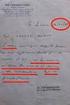 Consideriamo due numeri naturali, per esempio 4 e 7. Contando successivamente, dopo le unità del primo, le unità del secondo si esegue l operazione aritmetica detta addizione, il cui simbolo è + ; 4 +
Consideriamo due numeri naturali, per esempio 4 e 7. Contando successivamente, dopo le unità del primo, le unità del secondo si esegue l operazione aritmetica detta addizione, il cui simbolo è + ; 4 +
EXCEL AVANZATO Le Funzioni in Excel DEFINIZIONE DI FUNZIONE
 EXCEL AVANZATO Le Funzioni in Excel DEFINIZIONE DI FUNZIONE Le funzioni sono formule predefinite che eseguono calcoli utilizzando valori specifici, denominati argomenti, in un particolare ordine o struttura.
EXCEL AVANZATO Le Funzioni in Excel DEFINIZIONE DI FUNZIONE Le funzioni sono formule predefinite che eseguono calcoli utilizzando valori specifici, denominati argomenti, in un particolare ordine o struttura.
Grafici. 1 Generazione di grafici a partire da un foglio elettronico
 Grafici In questa parte analizzeremo le funzionalità relative ai grafici. In particolare: 1. Generazione di grafici a partire da un foglio elettronico 2. Modifica di un grafico 1 Generazione di grafici
Grafici In questa parte analizzeremo le funzionalità relative ai grafici. In particolare: 1. Generazione di grafici a partire da un foglio elettronico 2. Modifica di un grafico 1 Generazione di grafici
Centro Ausili Tecnologici TUTORIAL CREAZIONE TABELLE DI COMUNICAZIONE CON PROGRAMMI NON SPECIFICI
 Centro Ausili Tecnologici Viale Cittadini 33, 52100 Arezzo - Tel 0575/254357 Email: cat@usl8.toscana.it Sito web: www.cat-arezzo.org TUTORIAL CREAZIONE TABELLE DI COMUNICAZIONE CON PROGRAMMI NON SPECIFICI
Centro Ausili Tecnologici Viale Cittadini 33, 52100 Arezzo - Tel 0575/254357 Email: cat@usl8.toscana.it Sito web: www.cat-arezzo.org TUTORIAL CREAZIONE TABELLE DI COMUNICAZIONE CON PROGRAMMI NON SPECIFICI
I Circuiti combinatori: LOGISIM
 1 ISTITUTO DI ISTRUZIONE SUPERIORE ANGIOY I Circuiti combinatori: LOGISIM Prof. G. Ciaschetti 1. Le porte logiche Un circuito combinatorio (o sistema combinatorio o rete combinatoria) è un circuito elettrico,
1 ISTITUTO DI ISTRUZIONE SUPERIORE ANGIOY I Circuiti combinatori: LOGISIM Prof. G. Ciaschetti 1. Le porte logiche Un circuito combinatorio (o sistema combinatorio o rete combinatoria) è un circuito elettrico,
ESERCIZIO SU BILANCIO FAMILIARE
 ESERCIZIO SU BILANCIO FAMILIARE Apri una nuova cartella di lavoro vuota di Excel e rinomina "Totali" il primo foglio. Nel foglio, ora rinominato "Totali", inizia a compilare i seguenti dati: Digita ora
ESERCIZIO SU BILANCIO FAMILIARE Apri una nuova cartella di lavoro vuota di Excel e rinomina "Totali" il primo foglio. Nel foglio, ora rinominato "Totali", inizia a compilare i seguenti dati: Digita ora
COSTRUIRE UNA PRESENTAZIONE DI POWER POINT
 Istituto Comprensivo Arsoli 1 COSTRUIRE UNA PRESENTAZIONE DI POWER POINT La presentazione di Power Point è uno strumento di comunicazione ideale quando si deve presentare un prodotto, un progetto,una lezione,
Istituto Comprensivo Arsoli 1 COSTRUIRE UNA PRESENTAZIONE DI POWER POINT La presentazione di Power Point è uno strumento di comunicazione ideale quando si deve presentare un prodotto, un progetto,una lezione,
Evidenziare i divisori di un numero
 Evidenziare i divisori di un numero Vogliamo con questo foglio di excel evidenziare tutti i divisori di un numero. Curiosamente il lavoro non prevede l inserimento di formule e funzioni ma l utilizzo della
Evidenziare i divisori di un numero Vogliamo con questo foglio di excel evidenziare tutti i divisori di un numero. Curiosamente il lavoro non prevede l inserimento di formule e funzioni ma l utilizzo della
Excel: un foglio veramente speciale
 Informatica 2 livello/2ªb 21-02-2006 10:45 Pagina 30 : un foglio veramente speciale Microsoft è un programma che ti permette di eseguire calcoli anche complessi e di creare grafici con facilità. R Prova
Informatica 2 livello/2ªb 21-02-2006 10:45 Pagina 30 : un foglio veramente speciale Microsoft è un programma che ti permette di eseguire calcoli anche complessi e di creare grafici con facilità. R Prova
Inserire un nuovo foglio
 Excel Base- Lezione 2 Inserire un nuovo foglio 1. Nella parte inferiore della finestra di lavoro sulla sinistra, fare clic sulla linguetta del foglio, a sinistra del quale se ne desidera aggiungere uno
Excel Base- Lezione 2 Inserire un nuovo foglio 1. Nella parte inferiore della finestra di lavoro sulla sinistra, fare clic sulla linguetta del foglio, a sinistra del quale se ne desidera aggiungere uno
1. seleziona una qualsiasi cella della tabella dati da analizzare 2. dal menu dati clicca su rapporto tabella pivot
 1. seleziona una qualsiasi cella della tabella dati da analizzare 2. dal menu dati clicca su rapporto tabella pivot si apre la finestra per la creazione guidata della tabella pivot come prima cosa viene
1. seleziona una qualsiasi cella della tabella dati da analizzare 2. dal menu dati clicca su rapporto tabella pivot si apre la finestra per la creazione guidata della tabella pivot come prima cosa viene
Video Scrittura (MS Word)
 Video Scrittura (MS Word) Ripasso/approfondimento: Il Menù Home di Word Rivediamo i principali comandi presenti nel Menu Home di Word A sinistra troviamo le icone dei comandi di: Taglia, Copia e Incolla.
Video Scrittura (MS Word) Ripasso/approfondimento: Il Menù Home di Word Rivediamo i principali comandi presenti nel Menu Home di Word A sinistra troviamo le icone dei comandi di: Taglia, Copia e Incolla.
Esercizio Excel Avanzato
 Esercizio Excel Avanzato Bilancio familiare Richianare Excel e predisporre il foglio 1 come in figura: Step operativi Scrittura dei codici delle tipologie di spesa. 1. Posizionarsi sulla cella B3 e scrivere:
Esercizio Excel Avanzato Bilancio familiare Richianare Excel e predisporre il foglio 1 come in figura: Step operativi Scrittura dei codici delle tipologie di spesa. 1. Posizionarsi sulla cella B3 e scrivere:
Operazioni preliminari: creare una cartella in Documenti
 Operazioni preliminari: creare una cartella in Documenti 1. Fare clic in successione su Start (cerchio con il logo Microsoft in basso a sinistra), Documenti. 2. Cliccare su Nuova cartella comparirà una
Operazioni preliminari: creare una cartella in Documenti 1. Fare clic in successione su Start (cerchio con il logo Microsoft in basso a sinistra), Documenti. 2. Cliccare su Nuova cartella comparirà una
VBA è un linguaggio di scripting derivato da Visual Basic, da cui prende il nome. Come ogni linguaggio ha le sue regole.
 Excel VBA VBA Visual Basic for Application VBA è un linguaggio di scripting derivato da Visual Basic, da cui prende il nome. Come ogni linguaggio ha le sue regole. 2 Prima di iniziare. Che cos è una variabile?
Excel VBA VBA Visual Basic for Application VBA è un linguaggio di scripting derivato da Visual Basic, da cui prende il nome. Come ogni linguaggio ha le sue regole. 2 Prima di iniziare. Che cos è una variabile?
Creare una tabella di pivot
 Creare una tabella di pivot Importiamo in un foglio di Excel una tabella di dati, di grandi dimensioni, per esempio dal sito www.istat.it/it quella relativa al Consumo di energia per i comuni capoluogo
Creare una tabella di pivot Importiamo in un foglio di Excel una tabella di dati, di grandi dimensioni, per esempio dal sito www.istat.it/it quella relativa al Consumo di energia per i comuni capoluogo
CREARE UN GRAFICO CON EXCEL 2007
 CREARE UN GRAFICO CON EXCEL 2007 Ecco come creare un grafico velocemente. Crea la seguente tabella: Seleziona, col tasto sinistro del mouse premuto, dalla casella B3 alla C7; nella Barra dei Menù, sotto
CREARE UN GRAFICO CON EXCEL 2007 Ecco come creare un grafico velocemente. Crea la seguente tabella: Seleziona, col tasto sinistro del mouse premuto, dalla casella B3 alla C7; nella Barra dei Menù, sotto
Esercitazione su Bilancio Familiare
 Esercitazione su Bilancio Familiare 1 - Apri una nuova cartella di lavoro vuota di Excel 2 - Rinomina "Totali" il primo foglio. 3 - Nel foglio, ora rinominato "Totali", inizia a compilare i seguenti dati,
Esercitazione su Bilancio Familiare 1 - Apri una nuova cartella di lavoro vuota di Excel 2 - Rinomina "Totali" il primo foglio. 3 - Nel foglio, ora rinominato "Totali", inizia a compilare i seguenti dati,
Numero decimale con la virgola -- numero binario
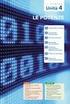 Numero decimale con la virgola -- numero binario Parlando del SISTEMA DI NUMERAZIONE BINARIO abbiamo visto come è possibile trasformare un NUMERO decimale INTERO in un numero binario. La conversione avviene
Numero decimale con la virgola -- numero binario Parlando del SISTEMA DI NUMERAZIONE BINARIO abbiamo visto come è possibile trasformare un NUMERO decimale INTERO in un numero binario. La conversione avviene
9In questa sezione. Ordinare e filtrare i dati. Dopo aver aggiunto dati ai fogli di lavoro, potresti voler
 9In questa sezione Ordinare e filtrare i dati Ordinare i dati del foglio di lavoro Creare un elenco personalizzato Filtrare rapidamente i dati con Filtro automatico Creare un filtro avanzato Convalidare
9In questa sezione Ordinare e filtrare i dati Ordinare i dati del foglio di lavoro Creare un elenco personalizzato Filtrare rapidamente i dati con Filtro automatico Creare un filtro avanzato Convalidare
Come ordinare facilmente i dati in un foglio di calcolo Excel definendo chiavi e parametri.
 Come ordinare facilmente i dati in un foglio di calcolo Excel definendo chiavi e parametri. Visionare i dati senza alcun criterio, richiede molta concentrazione. Ecco allora che ordinare gli elenchi può
Come ordinare facilmente i dati in un foglio di calcolo Excel definendo chiavi e parametri. Visionare i dati senza alcun criterio, richiede molta concentrazione. Ecco allora che ordinare gli elenchi può
Il foglio elettronico
 Istituto Europeo Ricerca Formazione Orientamento Professionale Onlus Il foglio elettronico Docente: Filippo E. Pani I fogli elettronici L organizzazione a celle del foglio
Istituto Europeo Ricerca Formazione Orientamento Professionale Onlus Il foglio elettronico Docente: Filippo E. Pani I fogli elettronici L organizzazione a celle del foglio
Cenni sull utilizzo dei fogli elettronici
 Cenni sull utilizzo dei fogli elettronici I fogli elettronici ciascun foglio elettronico si presenta come un enorme matrice di dimensioni 65.536 righe per 256 colonne l unità fondamentale della matrice
Cenni sull utilizzo dei fogli elettronici I fogli elettronici ciascun foglio elettronico si presenta come un enorme matrice di dimensioni 65.536 righe per 256 colonne l unità fondamentale della matrice
Appunti di Excel per risolvere alcuni problemi di matematica (II parte) a.a. 2001-2002
 Appunti di Excel per risolvere alcuni problemi di matematica (II parte) a.a. 2001-2002 Daniela Favaretto* favaret@unive.it Stefania Funari* funari@unive.it *Dipartimento di Matematica Applicata Università
Appunti di Excel per risolvere alcuni problemi di matematica (II parte) a.a. 2001-2002 Daniela Favaretto* favaret@unive.it Stefania Funari* funari@unive.it *Dipartimento di Matematica Applicata Università
CHE COS È UN FOGLIO ELETTRONICO CHE COS È UN FOGLIO ELETTRONICO CHE COS È UN FOGLIO ELETTRONICO. Modulo: Elementi di Informatica
 Facoltà di Medicina Veterinaria Corso di laurea in Tutela e benessere animale CHE COS È UN FOGLIO ELETTRONICO Una tabella che contiene parole e numeri che possono essere elaborati applicando formule matematiche
Facoltà di Medicina Veterinaria Corso di laurea in Tutela e benessere animale CHE COS È UN FOGLIO ELETTRONICO Una tabella che contiene parole e numeri che possono essere elaborati applicando formule matematiche
Excel di Microsoft o Calc di OpenOffice sono programmi per la gestione dei fogli di calcolo
 FOGLI DI CALCOLO Excel di Microsoft o Calc di OpenOffice sono programmi per la gestione dei fogli di calcolo COMANDI BASE Comandi di APRI, SALVA, SALVA CON NOME, CHIUDI, STAMPA nel menù FILE. Comandi di
FOGLI DI CALCOLO Excel di Microsoft o Calc di OpenOffice sono programmi per la gestione dei fogli di calcolo COMANDI BASE Comandi di APRI, SALVA, SALVA CON NOME, CHIUDI, STAMPA nel menù FILE. Comandi di
Numeri interi relativi
 Numeri interi relativi 2 2.1 I numeri che precedono lo zero Con i numeri naturali non sempre è possibile eseguire l operazione di sottrazione. In particolare, non è possibile sottrarre un numero più grande
Numeri interi relativi 2 2.1 I numeri che precedono lo zero Con i numeri naturali non sempre è possibile eseguire l operazione di sottrazione. In particolare, non è possibile sottrarre un numero più grande
GRAFICO DI PARETO. variabile rispetto a cui si vuole ordinare (ossia nel nostro esempio
 Si consideri il data set nel file Pareto.xls. GRAFICO DI PARETO Vediamo come costruire il grafico di Pareto con Excel. Questo grafico non costituisce un output standard pertanto sarà necessario compiere
Si consideri il data set nel file Pareto.xls. GRAFICO DI PARETO Vediamo come costruire il grafico di Pareto con Excel. Questo grafico non costituisce un output standard pertanto sarà necessario compiere
Patente Europea del Computer ECDL - MODULO 3
 Patente Europea del Computer ECDL - MODULO 3 Lezione 2 di 3 Carattere e Formato Paragrafo Tabulazioni Tabelle Oggetti Grafici Carattere Dimensione Stile Grassetto (CTRL + G) Corsivo (CTRL +I) Sottolineato
Patente Europea del Computer ECDL - MODULO 3 Lezione 2 di 3 Carattere e Formato Paragrafo Tabulazioni Tabelle Oggetti Grafici Carattere Dimensione Stile Grassetto (CTRL + G) Corsivo (CTRL +I) Sottolineato
Modellazione avanzata di fogli di lavoro Bilancio Famigliare
 info@ecs-software.it Corso di Excel base Esercizitazione pratica Modellazione avanzata di fogli di lavoro Bilancio Famigliare Uso intensivo di formule e metodologie di sviluppo dei fogli di lavoro. Vediamo
info@ecs-software.it Corso di Excel base Esercizitazione pratica Modellazione avanzata di fogli di lavoro Bilancio Famigliare Uso intensivo di formule e metodologie di sviluppo dei fogli di lavoro. Vediamo
Excel. I fogli di calcolo Le funzioni base Gli strumenti. 1
 Excel I fogli di calcolo Le funzioni base Gli strumenti www.vincenzocalabro.it 1 I fogli di calcolo Utilizzando questo programma possiamo costruire fogli di calcolo più o meno complessi che ci consento
Excel I fogli di calcolo Le funzioni base Gli strumenti www.vincenzocalabro.it 1 I fogli di calcolo Utilizzando questo programma possiamo costruire fogli di calcolo più o meno complessi che ci consento
U.T.E FOGLIO ELETTRONICO. Università della Terza Età. Sede di Novate Milanese. Corso Informatica Approfondimento. Docente: Giovanni Pozzi
 U.T.E Università della Terza Età Sede di Novate Milanese Corso Informatica Approfondimento FOGLIO ELETTRONICO Docente: Giovanni Pozzi FOGLIO ELETTRONICO MS-Excel E un programma che permette di effettuare:
U.T.E Università della Terza Età Sede di Novate Milanese Corso Informatica Approfondimento FOGLIO ELETTRONICO Docente: Giovanni Pozzi FOGLIO ELETTRONICO MS-Excel E un programma che permette di effettuare:
Dott. Dallavalle Riccardo UNITA DIATTICA nr. 5 Gli argomenti di oggi:
 Gli argomenti di oggi: Le operazioni matematiche con i numeri INTERI RELATIVI Come facciamo a fare la ADDIZIONE con i numeri interi relativi? Consideriamo un esempio: (+5) + (+7) =? Come potrei fare? Prova
Gli argomenti di oggi: Le operazioni matematiche con i numeri INTERI RELATIVI Come facciamo a fare la ADDIZIONE con i numeri interi relativi? Consideriamo un esempio: (+5) + (+7) =? Come potrei fare? Prova
La scomposizione in fattori primi
 La scomposizione in fattori primi In matematica la fattorizzazione è la riduzione in fattori: fattorizzare un numero n significa trovare un insieme di numeri {a0, a1, a2, a3 } tali che il loro prodotto
La scomposizione in fattori primi In matematica la fattorizzazione è la riduzione in fattori: fattorizzare un numero n significa trovare un insieme di numeri {a0, a1, a2, a3 } tali che il loro prodotto
Il foglio elettronico
 Approfondiamo Il foglio elettronico CAPITOLO Il foglio elettronico permette di eseguire rapidamente operazioni anche complesse, gestire un numero elevato di dati, applicare formule e realizzare rapidamente
Approfondiamo Il foglio elettronico CAPITOLO Il foglio elettronico permette di eseguire rapidamente operazioni anche complesse, gestire un numero elevato di dati, applicare formule e realizzare rapidamente
U.T.E Università della Terza Età
 U.T.E Università della Terza Età Sede di Novate Milanese Corso Informatica Approfondimento FOGLIO ELETTRONICO Docente: Giovanni Pozzi FOGLIO ELETTRONICO MS-Excel E un programma che permette di effettuare:
U.T.E Università della Terza Età Sede di Novate Milanese Corso Informatica Approfondimento FOGLIO ELETTRONICO Docente: Giovanni Pozzi FOGLIO ELETTRONICO MS-Excel E un programma che permette di effettuare:
Creare il proprio account Google
 Creare il proprio account Google Questa risorsa didattica è stata realizzata dallo staff di Pane e Internet per lo svolgimento di un corso di formazione rivolto ai migranti, organizzato nel primo semestre
Creare il proprio account Google Questa risorsa didattica è stata realizzata dallo staff di Pane e Internet per lo svolgimento di un corso di formazione rivolto ai migranti, organizzato nel primo semestre
Foglio elettronico. Principio e funzionamento. Il foglio elettronico. Barra degli strumenti. Foglio elettronico. Modulo 4
 Foglio elettronico Modulo 4 Foglio elettronico Il modulo richiede che il candidato comprenda il concetto di foglio elettronico e dimostri di sapere usare il programma di foglio elettronico per produrre
Foglio elettronico Modulo 4 Foglio elettronico Il modulo richiede che il candidato comprenda il concetto di foglio elettronico e dimostri di sapere usare il programma di foglio elettronico per produrre
Viene contemporaneamente avviato Excel e aperto il file prescelto. D Viene contemporaneamente avviato PowerPoint e aperto il file prescelto.
 soluzioni 28-01-2010 20:24 Page 14 4-14 FOGLIO ELETTRONICO (EXCEL) 1 2 3 4 5 6 7 CONCETTI GENERALI CELLE GESTIONE DI FOGLI DI LAVORO FORMULE E FUNZIONI FORMATTAZIONE GRAFICI SCHEDADICOMPRENSIONE - SEZ
soluzioni 28-01-2010 20:24 Page 14 4-14 FOGLIO ELETTRONICO (EXCEL) 1 2 3 4 5 6 7 CONCETTI GENERALI CELLE GESTIONE DI FOGLI DI LAVORO FORMULE E FUNZIONI FORMATTAZIONE GRAFICI SCHEDADICOMPRENSIONE - SEZ
Come utilizzare i riferimenti assoluti e relativi in Microsoft Excel
 Come utilizzare i riferimenti assoluti e relativi in Microsoft Excel In un foglio elettronico, le celle sono identificate mediante delle coordinate; in genere, sono utilizzate le lettere per identificare
Come utilizzare i riferimenti assoluti e relativi in Microsoft Excel In un foglio elettronico, le celle sono identificate mediante delle coordinate; in genere, sono utilizzate le lettere per identificare
CONSIGLIO SUPERIORE DELLA MAGISTRATURA UFFICIO DEI REFERENTI PER LA FORMAZIONE DECENTRATA DEL DISTRETTO DI MILANO MICROSOFT EXCEL
 CONSIGLIO SUPERIORE DELLA MAGISTRATURA UFFICIO DEI REFERENTI PER LA FORMAZIONE DECENTRATA DEL DISTRETTO DI MILANO MICROSOFT EXCEL Martedì 20 e 27 Novembre 2012 Martedì 11 e 18 Dicembre 2012 Sala ANMIG
CONSIGLIO SUPERIORE DELLA MAGISTRATURA UFFICIO DEI REFERENTI PER LA FORMAZIONE DECENTRATA DEL DISTRETTO DI MILANO MICROSOFT EXCEL Martedì 20 e 27 Novembre 2012 Martedì 11 e 18 Dicembre 2012 Sala ANMIG
CONVERSIONE DA DECIMALE A BINARIO
 CONVERSIONE DA DECIMALE A BINARIO Il procedimento per convertire in forma binaria un certo numero decimale n consiste nello scrivere, andando da destra verso sinistra, le cifre oppure seguendo delle determinate
CONVERSIONE DA DECIMALE A BINARIO Il procedimento per convertire in forma binaria un certo numero decimale n consiste nello scrivere, andando da destra verso sinistra, le cifre oppure seguendo delle determinate
La divisione di numeri naturali: esercizi svolti
 La divisione di numeri naturali: esercizi svolti Come abbiamo fatto per la sottrazione, ci chiediamo adesso se, effettuata una operazione di moltiplicazione, sia possibile definire (trovare) una operazione
La divisione di numeri naturali: esercizi svolti Come abbiamo fatto per la sottrazione, ci chiediamo adesso se, effettuata una operazione di moltiplicazione, sia possibile definire (trovare) una operazione
Il foglio elettronico. Excel PARTE
 Il foglio elettronico Excel 2013 2 PARTE Versione 15/10/2013 I Controlli con EXCEL Vediamo come produrre con Excel un modulo che ci consenta di acquisire dei dati in modo controllato. Un modulo è un documento
Il foglio elettronico Excel 2013 2 PARTE Versione 15/10/2013 I Controlli con EXCEL Vediamo come produrre con Excel un modulo che ci consenta di acquisire dei dati in modo controllato. Un modulo è un documento
Word Formattazione del testo. Samuele Mazzolini
 Word Formattazione del testo Samuele Mazzolini Imposta pagina Potrebbe essere utile per certi documenti impostare la pagina in orizzontale invece che in verticale. Questo è possibile con il comando Imposta
Word Formattazione del testo Samuele Mazzolini Imposta pagina Potrebbe essere utile per certi documenti impostare la pagina in orizzontale invece che in verticale. Questo è possibile con il comando Imposta
I grafici a torta. Laboratorio con EXCEL. 1 Come si costruisce un grafico a torta
 I grafici a torta 1 Come si costruisce un grafico a torta In un gruppo di 130 persone è stata condotta un indagine per sapere quale è la lingua più parlata, oltre l italiano. Gli intervistati potevano
I grafici a torta 1 Come si costruisce un grafico a torta In un gruppo di 130 persone è stata condotta un indagine per sapere quale è la lingua più parlata, oltre l italiano. Gli intervistati potevano
Abilità Informatiche
 Abilità Informatiche 2 Indice Excel: cartelle di lavoro, fogli e celle Aspetto dei dati Formule Riferimenti Funzioni Filtri Grafici 3 Cartelle di lavoro I file creati con Excel sono denominati cartelle
Abilità Informatiche 2 Indice Excel: cartelle di lavoro, fogli e celle Aspetto dei dati Formule Riferimenti Funzioni Filtri Grafici 3 Cartelle di lavoro I file creati con Excel sono denominati cartelle
Excel Base- Lezione 3. Barbara Pocobelli Estav Nord Ovest. Il comando Trova
 Excel Base- Lezione 3 Il comando Trova 1. Fare clic su Modifica nella Barra dei menu. 2. Fare clic su Trova. Appare una finestra con una casella in cui digitare il valore da ricercare. Viene digitato il
Excel Base- Lezione 3 Il comando Trova 1. Fare clic su Modifica nella Barra dei menu. 2. Fare clic su Trova. Appare una finestra con una casella in cui digitare il valore da ricercare. Viene digitato il
Produzione di un clip video promozionale per un azienda di catering
 Produzione di un clip video promozionale per un azienda di catering Per la creazione del clip si utilizzerà il software Adobe Photoshop. Il video viene creato utilizzando un insieme di immagini statiche,
Produzione di un clip video promozionale per un azienda di catering Per la creazione del clip si utilizzerà il software Adobe Photoshop. Il video viene creato utilizzando un insieme di immagini statiche,
Capitolo 5. Allineamento del testo. Figura 70. Barra Formattazione
 Capitolo 5 LA FORMATTAZIONE Assicurarsi per prima cosa che sia visualizzata la barra degli strumenti Formattazione; per far ciò è sufficiente fare clic col tasto destro del mouse su un punto qualsiasi
Capitolo 5 LA FORMATTAZIONE Assicurarsi per prima cosa che sia visualizzata la barra degli strumenti Formattazione; per far ciò è sufficiente fare clic col tasto destro del mouse su un punto qualsiasi
Excel avanzato. Certificazione Microsoft. Excel: le basi. 1.1 Excel: le basi NUMBER TITLE
 Excel avanzato Certificazione Microsoft Excel: le basi 1.1 Excel: le basi Fogli elettronici: generalità e struttura (1) Un foglio di lavoro è una griglia costituita da celle (intersezione righe - colonne)
Excel avanzato Certificazione Microsoft Excel: le basi 1.1 Excel: le basi Fogli elettronici: generalità e struttura (1) Un foglio di lavoro è una griglia costituita da celle (intersezione righe - colonne)
Ma cominciamo a vedere questo programma un pò più da vicino:
 Introduzione all uso di excel (Nicola Basile) In un corso di prima informatizzazione, è abbastanza complicato, spiegare che cosa è Excel, si potrebbe dire è un foglio elettronico, o foglio di calcolo (in
Introduzione all uso di excel (Nicola Basile) In un corso di prima informatizzazione, è abbastanza complicato, spiegare che cosa è Excel, si potrebbe dire è un foglio elettronico, o foglio di calcolo (in
Aprire il programma Word. Salvare nella cartella creata
 Aprire il programma Word Fare clic in successione sul Logo Microsoft in basso a sinistra > Tutti i programmi > Microsoft Office, Microsoft Office Word 2010. Anche se non abbiamo scritto ancora nulla facciamo
Aprire il programma Word Fare clic in successione sul Logo Microsoft in basso a sinistra > Tutti i programmi > Microsoft Office, Microsoft Office Word 2010. Anche se non abbiamo scritto ancora nulla facciamo
Tabelle. Verdi A. Bianchi B. Rossi C. 12/02 Trasferta a Milano. Corso in sede. Riunione Ispettori a Milano Riunione in sede.
 1 Tabelle Una tabella è una griglia composta da righe e colonne: l intersezione fra una riga e una colonna si chiama cella ed è un elemento di testo indipendente che può avere un proprio formato. Spesso,
1 Tabelle Una tabella è una griglia composta da righe e colonne: l intersezione fra una riga e una colonna si chiama cella ed è un elemento di testo indipendente che può avere un proprio formato. Spesso,
I NUMERI ROMANI CON EXCEL - passo a passo -
 I NUMERI ROMANI CON EXCEL - passo a passo - Per chi vuole essere seguito dall inizio alla fine del lavoro Costruiamo un foglio elettronico per trasformare automaticamente un numero naturale in numero romano.
I NUMERI ROMANI CON EXCEL - passo a passo - Per chi vuole essere seguito dall inizio alla fine del lavoro Costruiamo un foglio elettronico per trasformare automaticamente un numero naturale in numero romano.
MICROSOFT EXCEL. Lezione marzo 2006
 Lezione 16 24 marzo 2006 MICROSOFT EXCEL Microsoft Excel è un programma facente parte della categoria dei fogli elettronici. Per foglio elettronico si intende un programma che ha l aspetto di una tabella
Lezione 16 24 marzo 2006 MICROSOFT EXCEL Microsoft Excel è un programma facente parte della categoria dei fogli elettronici. Per foglio elettronico si intende un programma che ha l aspetto di una tabella
Note didattiche - Autrice: Gianfranca Scalari -
 Note didattiche - Autrice: Gianfranca Scalari - A differenza della versione 2003 la versione 2007 ci presenta una grafica più complessa ma ci offre molte più possibilità nelle elaborazioni. Inoltre lo
Note didattiche - Autrice: Gianfranca Scalari - A differenza della versione 2003 la versione 2007 ci presenta una grafica più complessa ma ci offre molte più possibilità nelle elaborazioni. Inoltre lo
Ricerca obiettivo. Pag. 1
 Ricerca obiettivo La ricerca obiettivo è un risolutore di un problema. Come problema imponiamo la ricerca del punto di intersezione tra due grafici di funzioni. Creiamo il grafico della funzione espressa
Ricerca obiettivo La ricerca obiettivo è un risolutore di un problema. Come problema imponiamo la ricerca del punto di intersezione tra due grafici di funzioni. Creiamo il grafico della funzione espressa
L INTERFACCIA GRAFICA DI EXCEL
 Dopo l avvio del foglio elettronico apparirà un interfaccia grafica nella quale verrà aperta una nuova cartella di lavoro alla quale il PC assegnerà automaticamente il nome provvisorio di Cartel1. La cartella
Dopo l avvio del foglio elettronico apparirà un interfaccia grafica nella quale verrà aperta una nuova cartella di lavoro alla quale il PC assegnerà automaticamente il nome provvisorio di Cartel1. La cartella
Informatica. Tecnico Superiore per la grafica, la multicanalità, gli strumenti e i sistemi di Comunicazione PROVA DI SELEZIONE
 Tecnico Superiore per la grafica, la multicanalità, gli strumenti e i sistemi di omunicazione PROV DI SELEZIONE Informatica ognome e nome del candidato: he tipo di barra ha un foglio di calcolo, che un
Tecnico Superiore per la grafica, la multicanalità, gli strumenti e i sistemi di omunicazione PROV DI SELEZIONE Informatica ognome e nome del candidato: he tipo di barra ha un foglio di calcolo, che un
Guida introduttiva CALC. Cognome
 Guida introduttiva IL FOGLIO ELETTRONICO CALC Nome Cognome Classe Le celle Il foglio elettronico è organizzato secondo una griglia ordinata di righe (numerate) e colonne (indicate con lettere maiuscole).
Guida introduttiva IL FOGLIO ELETTRONICO CALC Nome Cognome Classe Le celle Il foglio elettronico è organizzato secondo una griglia ordinata di righe (numerate) e colonne (indicate con lettere maiuscole).
3.6.1 Inserimento. Si apre la finestra di dialogo Inserisci Tabella:
 3.6.1 Inserimento Per decidere dove collocare una tabella è necessario spostare il cursore nella posizione desiderata. Per inserire una tabella esistono diversi modi di procedere: Menù Tabella Inserisci
3.6.1 Inserimento Per decidere dove collocare una tabella è necessario spostare il cursore nella posizione desiderata. Per inserire una tabella esistono diversi modi di procedere: Menù Tabella Inserisci
24 ore (a partire da oggi). In quest aula (P2). Distribuzione ore: questa settimana, poi 2 ore a settimana
 Laboratorio di Principi di Informatica Laboratorio di Principi di Informatica 24 ore (a partire da oggi). In quest aula (P2). Distribuzione ore: questa settimana, poi 2 ore a settimana Docenti: Rosalba
Laboratorio di Principi di Informatica Laboratorio di Principi di Informatica 24 ore (a partire da oggi). In quest aula (P2). Distribuzione ore: questa settimana, poi 2 ore a settimana Docenti: Rosalba
Anno 1. Divisione fra polinomi
 Anno 1 Divisione fra polinomi 1 Introduzione In questa lezione impareremo a eseguire la divisione fra polinomi. In questo modo completiamo il quadro delle 4 operazioni con i polinomi. Al termine di questa
Anno 1 Divisione fra polinomi 1 Introduzione In questa lezione impareremo a eseguire la divisione fra polinomi. In questo modo completiamo il quadro delle 4 operazioni con i polinomi. Al termine di questa
UNA CERTIFICAZIONE PER IL FUTURO
 UNA CERTIFICAZIONE PER IL FUTURO Test attitudinale 14 Maggio 2014 Alunno Nome: Cognome: Svolgere i seguenti esercizi a risposta multipla segnando una sola tra le soluzioni proposte. 1) Che tipo di computer
UNA CERTIFICAZIONE PER IL FUTURO Test attitudinale 14 Maggio 2014 Alunno Nome: Cognome: Svolgere i seguenti esercizi a risposta multipla segnando una sola tra le soluzioni proposte. 1) Che tipo di computer
Scegli l attività che intendi svolgere e clicca con il tasto sinistro del mouse sull argomento (esempio figura 2)
 Figura 1 Clicca qui con il tasto Una volta scaricati i materiali di studio e averli studiati o almeno letti.! scegli l argomento da trattare, clicca con il tasto sull argomento stesso come descritto nell
Figura 1 Clicca qui con il tasto Una volta scaricati i materiali di studio e averli studiati o almeno letti.! scegli l argomento da trattare, clicca con il tasto sull argomento stesso come descritto nell
02/12/2012 LABORATORIO DI INFORMATICA. Formule e Funzioni. Utilizzare una funzione
 LABORATORIO DI INFORMATICA APPLICAZIONE PRATICA: Uso di formule e funzioni in MS EXCEL; Principali funzioni utili 1 Formule e Funzioni Le formule permettono di eseguire operazioni sui dati contenuti in
LABORATORIO DI INFORMATICA APPLICAZIONE PRATICA: Uso di formule e funzioni in MS EXCEL; Principali funzioni utili 1 Formule e Funzioni Le formule permettono di eseguire operazioni sui dati contenuti in
Creare una gif animata con GIMP!
 Creare una gif animata con GIMP! 1) Aprire l immagine utilizzando GIMP! (dopo aver avviato il programma, cliccare su FILE apri selezionare il file desiderato) L immagine viene aperta come sfondo. Tra parentesi
Creare una gif animata con GIMP! 1) Aprire l immagine utilizzando GIMP! (dopo aver avviato il programma, cliccare su FILE apri selezionare il file desiderato) L immagine viene aperta come sfondo. Tra parentesi
ESERCIZIO N. 4 Primo passaggio: Creare una cartella
 ESERCIZIO N. 4 Primo passaggio: Creare una cartella 1. Fare clic in successione sul cerchio con il logo Microsoft in basso a sinistra > Documenti. 2. Cliccare su Nuova cartella. 3. Digitare il nome che
ESERCIZIO N. 4 Primo passaggio: Creare una cartella 1. Fare clic in successione sul cerchio con il logo Microsoft in basso a sinistra > Documenti. 2. Cliccare su Nuova cartella. 3. Digitare il nome che
Sesta parte: Come creare una lista di distribuzione e come gestirla dalla rubrica.
 Microsoft Outlook 2007. Di Nunziante Esposito. `*************` Sesta parte: Come creare una lista di distribuzione e come gestirla dalla rubrica. `***********` Dopo aver visto la rubrica che in questo
Microsoft Outlook 2007. Di Nunziante Esposito. `*************` Sesta parte: Come creare una lista di distribuzione e come gestirla dalla rubrica. `***********` Dopo aver visto la rubrica che in questo
per immagini guida avanzata Modificare il contenuto del foglio di lavoro Geometra Luigi Amato Guida Avanzata per immagini Excel 2000 1
 Modificare il contenuto del foglio di lavoro Geometra Luigi Amato Guida Avanzata per immagini Excel 2000 1 Selezione delle celle per immagini guida avanzata La cella attiva è la B7 Selezionare una cella
Modificare il contenuto del foglio di lavoro Geometra Luigi Amato Guida Avanzata per immagini Excel 2000 1 Selezione delle celle per immagini guida avanzata La cella attiva è la B7 Selezionare una cella
